2021年3月30日、WDWでリリースされたDisney MagicMobile Pass(マジックモバイルパス)。従来のマジックバンドとの違いや機能、設定方法、使い方を確認し、快適なWDW旅行を実現しましょう!
WDW旅行の情報収集には「るるぶ」がオススメです!
わたしたちもWDW旅行準備には「るるぶ」を愛用していました。
海外ディズニーファンのかたが「これさえ読んでおけば大丈夫!」というほど、情報がたっぷりです。
「るるぶ」の最新版は以下から購入できます。

マジックモバイルパスとは
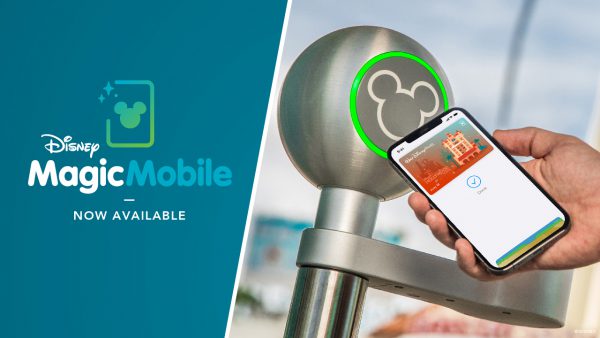
引用:WDW公式ブログでのリリース発表画像
WDWのマジックモバイルパスとは、これまでマジックバンドで利用できた機能の一部を、普段持ち歩いているスマホやApple Watchをかざすだけで利用できる機能のことです。
ここでは、マジックモバイルパスでできることや、これまでのマジックバンドとの違いを整理して見ていきましょう!
おさらい!マジックバンドからの変遷
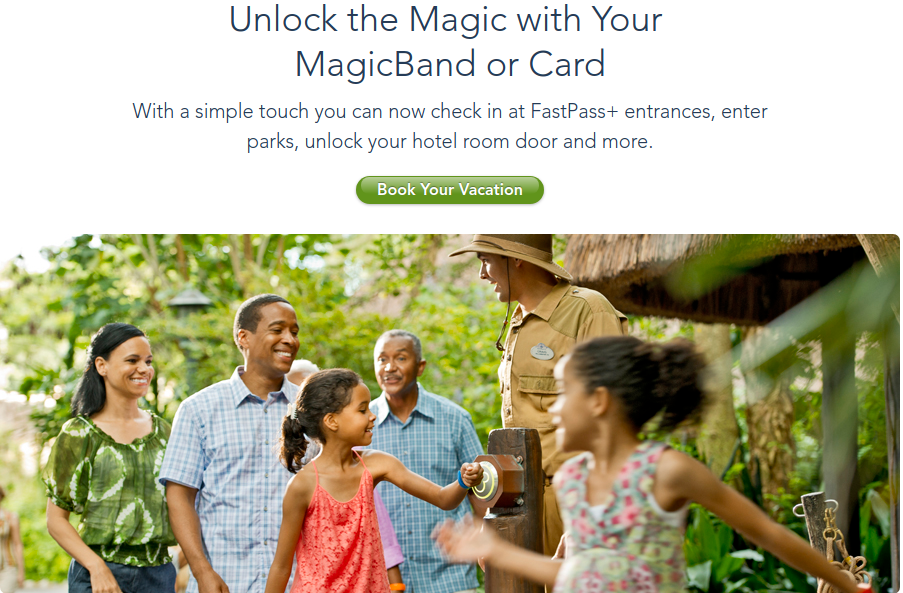 参照:WDW公式サイトhttps://disneyworld.disney.go.com/plan/my-disney-experience/bands-cards/
参照:WDW公式サイトhttps://disneyworld.disney.go.com/plan/my-disney-experience/bands-cards/
2020年6月に、マジックバンドリニューアル計画が発表され、以下のように変化することが示されました。
- My Disney Experienceアプリ内にマジックバンドの機能が移行される
- スマホタッチでルームキーやファストパス利用ができるようになる
- マジックバンドを引き続き利用することも可能(WDW直営ホテル宿泊者に無料配布していたが、有料に)
詳しく知りたい!という方は、以下の記事でまとめていますのでご参照ください!

マジックモバイルパスでできる4つのこと
マジックモバイルパスには今後リリースされる内容を含め、大きく4つの機能があります。
- 入場チケット※有効期間内のチケットと連携する必要あり
- フォトパス(キャストやアトラクション撮影の写真)の受け取り
- スターウォーズエリアでのバーチャルキュー参加(詳細はWDW公式ページへ)
- (今後リリース)ディズニーリゾートホテル宿泊中の支払い
(参照:WDW公式サイト“マジックモバイルパスの活用シーン”)
比較!マジックバンドとマジックモバイルパスの違い
マジックモバイルパスの機能がわかったところで、これまで利用されてきたマジックバンドとの比較をしてみましょう。
|
|
マジックバンド |
マジックモバイルパス |
|
入場チケット |
〇かざして入場 |
〇かざして入場 |
|
Fastpass+ |
Fastpass+のサービス自体がコロナ禍で停止中 |
|
|
レストラン予約・利用 |
〇My Disney Experienceで予約→利用時はかざすのみ |
×My Disney Experienceで予約→利用時もMy Disney Experienceアプリ利用 |
|
パーク内決済 |
〇My Disney Experienceにクレカ登録→決済時はかざす&パスワード入力 |
×クレジットカードをスマホのwallet機能に登録して非接触決済を行うor現金等 |
|
ホテル内決済 |
〇同上 |
〇近日中に利用可能予定 |
|
フォトパス |
〇かざして利用 |
〇かざして利用 |
|
ホテルのルームキー |
〇かざしてロック解除 |
×My Disney ExperienceアプリとスマホのBluetoothを使いロック解除 |
|
スターウォーズエリア バーチャルキュー |
×My Disney Experienceアプリから参加可能 |
〇利用可能 |
機能以外の点で比較したいのは、“誰が使えるか”という点です。
- マジックバンド:Walt Disney World Resort hotels(WDW直営ホテル)の宿泊予約者もしくはWDWの年パス保持者
- マジックモバイルパス:有効期限内の入場券所持者or直営ホテル宿泊予約者(WDW公式サイト上の説明原文:Guests must have a valid park admission or Disney Resort hotel reservation linked to their Disney account to create a Disney MagicMobile pass.)
WDW直営ホテルに宿泊しなくても、ルームキー以外の機能がスマホで完結できるようになる、という変化はとても大きいですね!
マジックモバイルパスの対応機種
マジックモバイルパスを利用できる端末は以下となります。
- iPhone
- Apple Watch
- Androidスマホ
(WDW公式ブログ原文)*Please note Disney MagicMobile service requires iOS 14.4 or later and watchOS 7.3 or later.
マジックモバイルパスとMy Disney Experienceアプリを使えば全部スマホで完結!
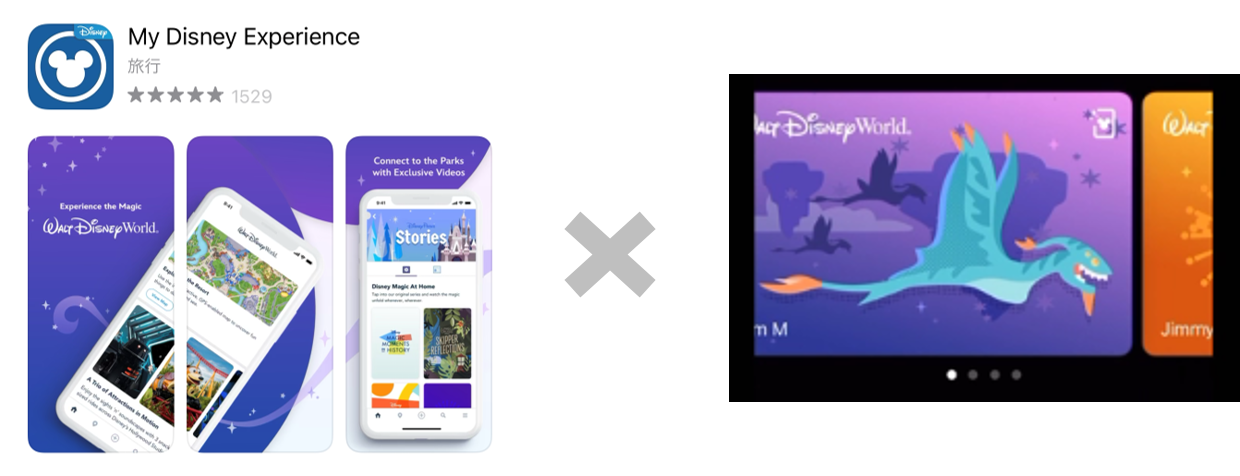
これまでWDWでは、“マジックバンドで何でもできる”ということが、快適・便利だとされてきました。
しかしこれからは、今やほとんどの人が持っているスマホだけで、マジックモバイルパスとMy Disney Experienceアプリを柔軟に活用し、快適・便利なWDW体験を実現しよう!という、画期的なサービスであることがわかります。
マジックモバイルパスの設定方法
マジックモバイルパスの役割がわかったところで、スマホを使った設定方法をご紹介します。※ここでは、iPhoneを使った操作手順を解説いたします。
【手順1】My Disney Experienceアプリをインストール・サインイン
Appストアで“WDW”と検索すると、My Disney Experienceアプリが表示されますのでインストールし、My Disney Experienceアカウントでサインインしてください。
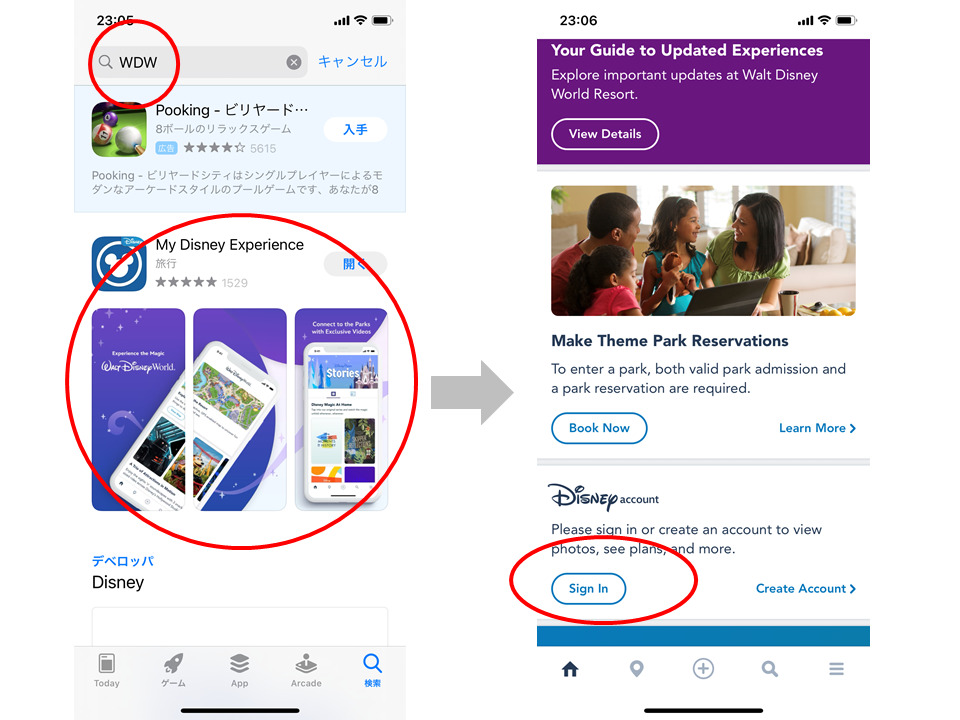
アプリ内のSign Inボタンは、ホームを少し下にスクロールすると出てきます
My Disney Experienceアカウントの作成方法などは、こちらの記事で解説しています!

【手順2】購入したチケット情報をMy Disney Experienceアカウントに連携
My Disney Experienceアカウントにチケット情報の連携が済んでいない方は、My Disney Experienceアプリ上で連携が可能です。有効なチケット情報が連携されないと、マジックモバイルパスの設定ができないため、必ず行ってください!
右下三本線メニューから下にスクロールさせて「Link to Account」のメニューをタップし、連携を進めましょう。
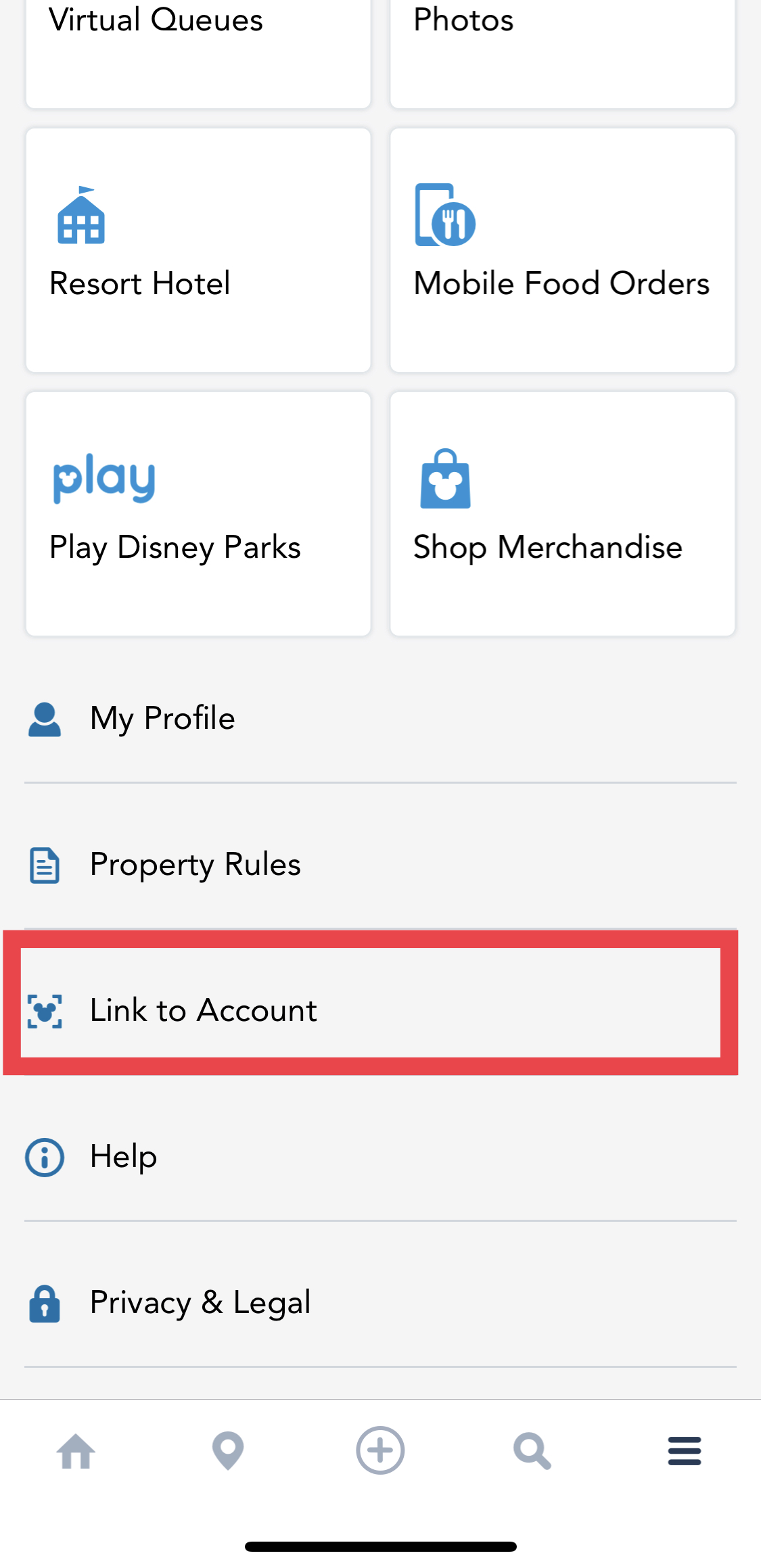
【手順3】右下三本線メニューからDisney MagicMobileをタップ
My Disney Experienceアカウントにチケット情報が連携できたら、マジックモバイルパスを設定できます。手順2と同じく、右下三本線メニューから、Disney MagicMobileをタップして登録します!
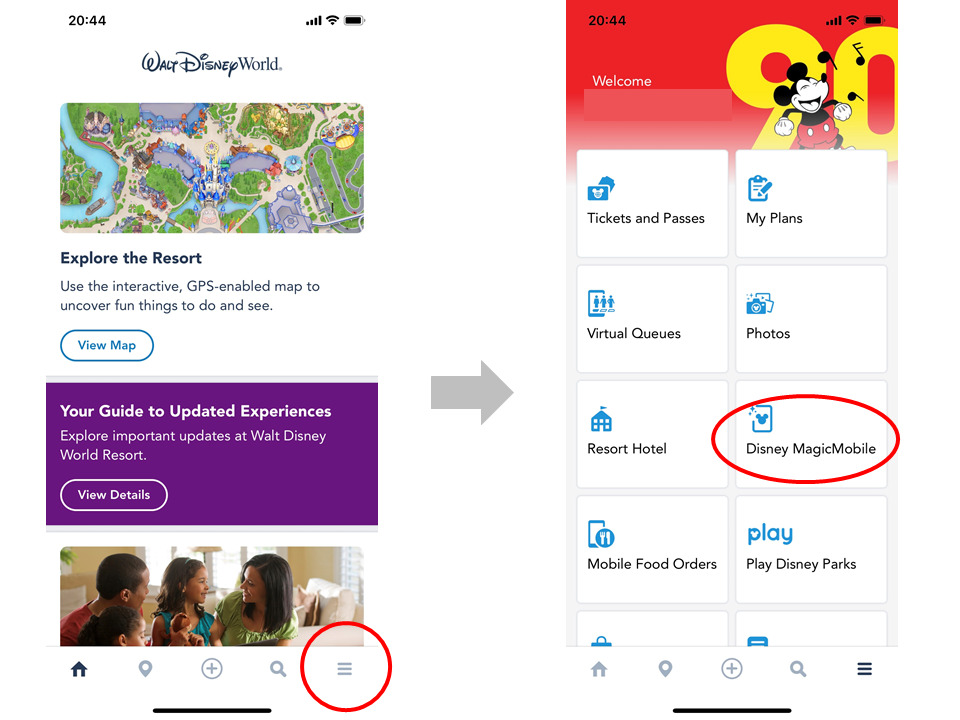

筆者はこの時期、WDWの有効なチケットを持っていなかったので、その先に進めず…解説できない代わりに、WDW公式ブログの設定手順動画をご参照ください!
ちなみに、正しくチケットが連携されていない場合、Disney MagicMobileをタップしても、下のような画面になってしまいます。
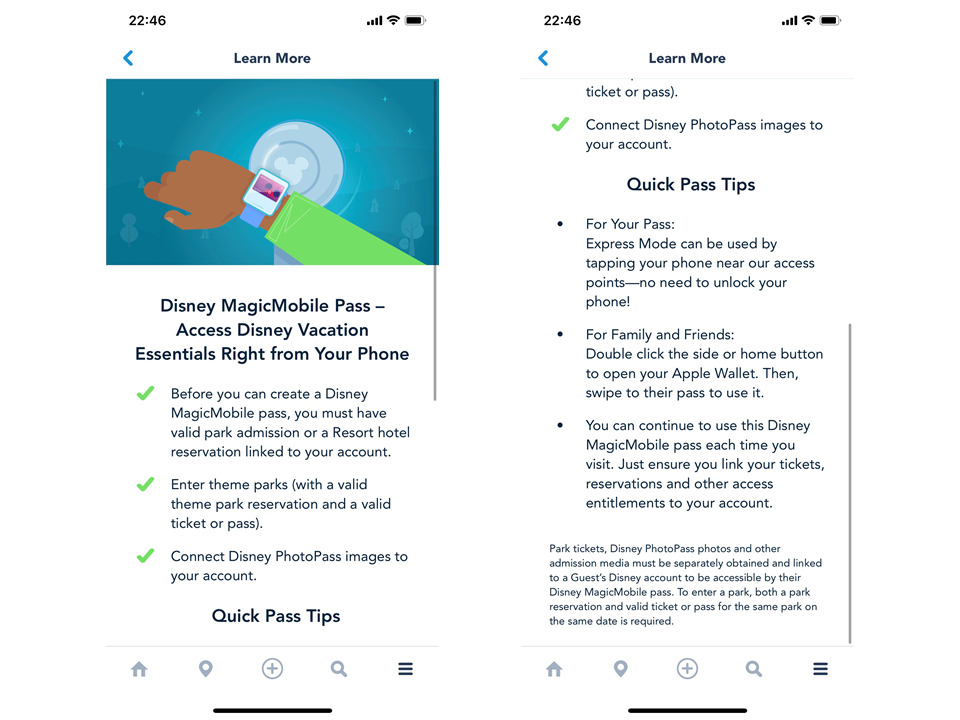
【手順4】wallet機能に選択したデザインのパスが表示されれば完了
WDW公式ブログの動画にもあるように、wallet機能に選んだデザインのパスが表示されれば、設定は完了です。
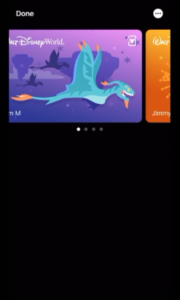
マジックモバイルパスは、家族や友人など一緒に行く人の分もまとめて登録できます。スマホを持っていない方や、操作が苦手な方と一緒に行かれる際は、まとめておくと便利かもしれません。
マジックモバイルパスの使い方
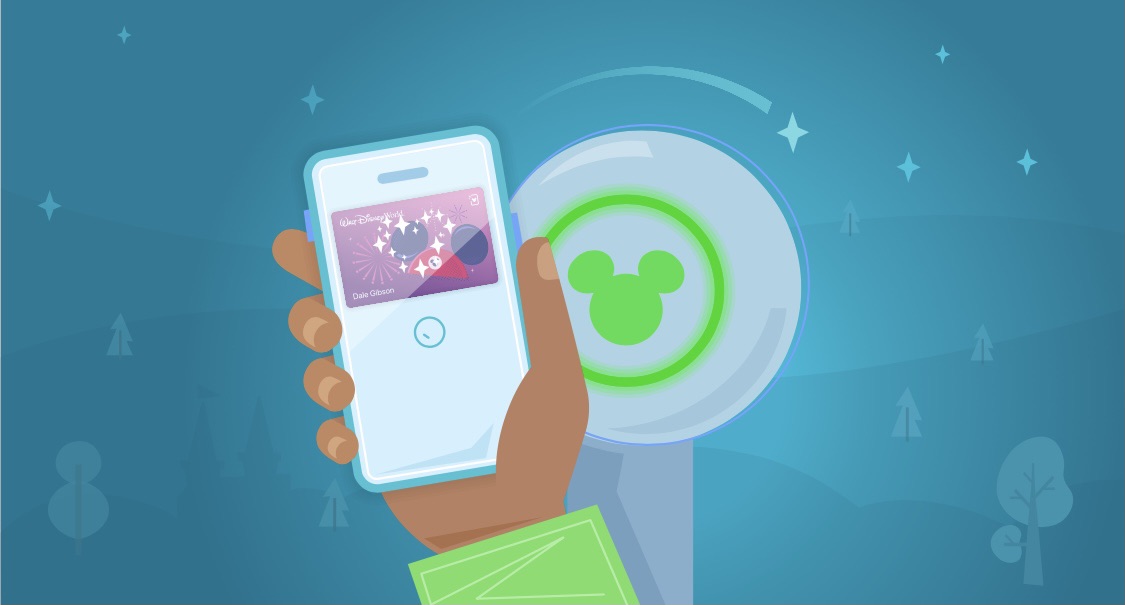
引用:My Disney Experience
使い方はシンプルで、これまでマジックバンドなどをかざしていた機械に、スマホやAppleWatchをかざすだけ!
マジックモバイルパスを使うときの注意点

ここからは、筆者の使用経験も、日本からのWDW旅行者の方の情報もない状況だからこそ気になる、マジックモバイルパス使用時の注意点を挙げてみます。
モバイルSuicaやPASMOのエクスプレスカード設定がOFFになるかも
前述のとおりマジックモバイルパスは、FaceIDなどでロックを解除せずタッチするだけで利用できます。しかしモバイルSuicaやPASMOを利用している場合には、そちらのカードがエクスプレスカード設定されてるはず…。(改札を通るのにタッチで通れなかったら面倒ですよね汗)
モバイルPASMOの説明ページによると
“複数のPASMO(Suica含む)をご利用の場合は、1枚しか「エクスプレスカード」として設定できません”
ということですので、マジックモバイルパスを登録すると、モバイルSuicaやPASMOのエクスプレスカード設定がOFFになってしまう可能性があります。
Wallet内でのエクスプレスカード設定の切り替え方法は、モバイルPASMOのサイトで説明されていましたので、日本にいる間にマジックモバイルパスを設定される方は、一度確認してみたほうがよさそうです。
モバイルPASMO:<iPhone>エクスプレスカード設定の方法
モバイルPASMO:<Apple Watch>エクスプレスカード設定の方法
スマホの充電切れがさらに心配に
これまでマジックバンドで担っていた機能がスマホに一本化され、さらに重要になる充電。フル充電1回分程度のポータブル充電器では、ちょっと不安が残ります。お手持ちの端末によりますが、筆者のスマホでは2回分弱あるこちらのポータブル充電器がおすすめです。
おわりに
マジックバンドを使わず、身近なスマホでWDWを快適に楽しめるマジックモバイルパス。WDWの体験価値がさらに向上する予感です!

